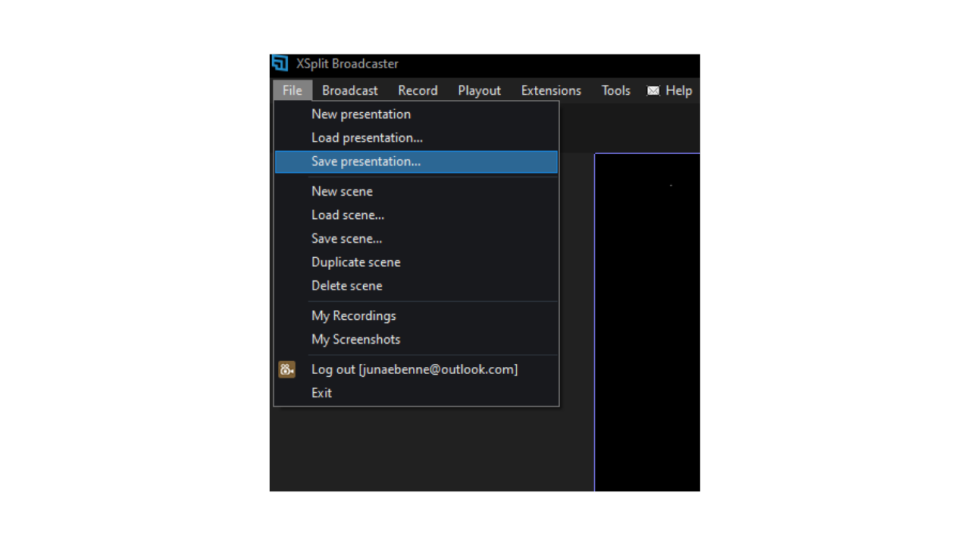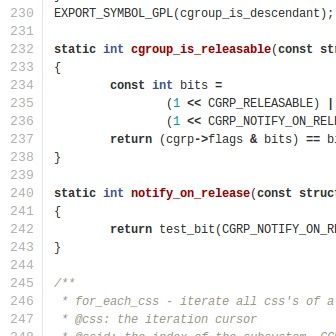如果您熟悉用于删除文件的Windows 10 回收站并且您刚刚切换到 Mac,您可能想知道 Mac 上的等效项在哪里。它被称为“垃圾箱”,位于 Dock 中。这是如何使用它。
回收站在 Mac 上是“垃圾”或“Bin”
自 1984 年以来,Mac 桌面操作系统的所有版本都包含一个垃圾桶(waste bin),在美国正式称为“Trash”,在某些地区正式称为“Bin” 。这个概念起源于 Apple Lisa,在那里它被称为“废纸篓”。
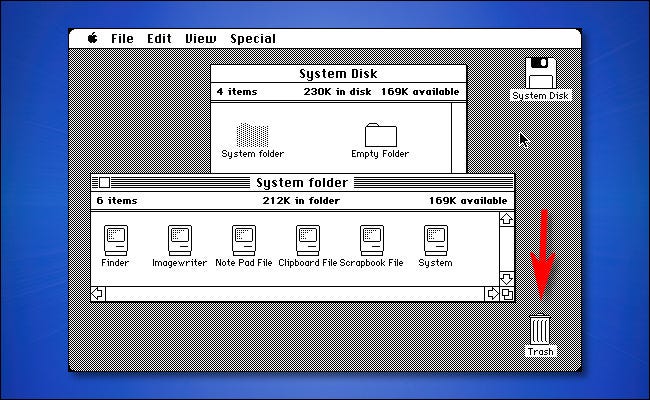
就像 Windows 上的回收站一样,当您删除文件或将其拖到废纸篓时,它会留在那里,除非您使用 Finder 中的“清空废纸篓”命令“清空”它。这样,您就有第二次机会“取消删除”文件,方法是在文件永远丢失之前将其从垃圾箱中拖出。
如何使用垃圾箱删除文件
要使用废纸篓删除文件或文件夹,请单击该项目并将其拖到 Dock 中的废纸篓图标上,然后松开鼠标或触控板按钮。
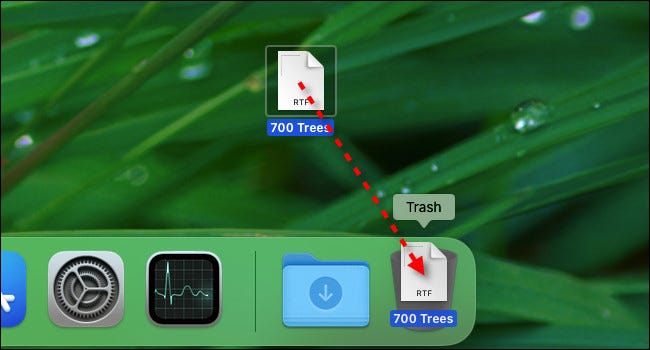
如果在您将项目拖入之前垃圾箱之前是空的,垃圾箱图标本身会发生变化,显示里面有皱巴巴的纸。
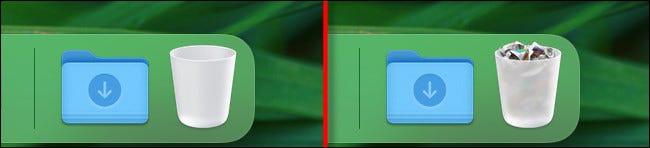
带有皱巴巴的纸的垃圾箱图标让您知道垃圾箱中有文件。默认情况下,放入垃圾箱的项目将永远留在那里,除非您删除它们、清空垃圾箱或安排垃圾箱在一段时间后自动删除项目(见下文)。
您还可以在不使用 Dock 上的垃圾箱图标的情况下将文件移至垃圾箱。在 Finder 中,只需选择一个文件并在菜单栏中选择“文件”>“移至废纸篓”,或右键单击该项目并选择“移至废纸篓”。
如何从垃圾箱中删除项目
垃圾箱很像一个特殊的文件夹。如果您错误地将文件移至废纸篓并希望将其取回,请单击 Dock 上的废纸篓图标,“废纸篓”窗口将在 Finder 中打开。
从那里,您可以将项目从垃圾箱窗口拖到桌面(或其他文件夹)上,或者您可以右键单击它们并在菜单中选择“放回”。
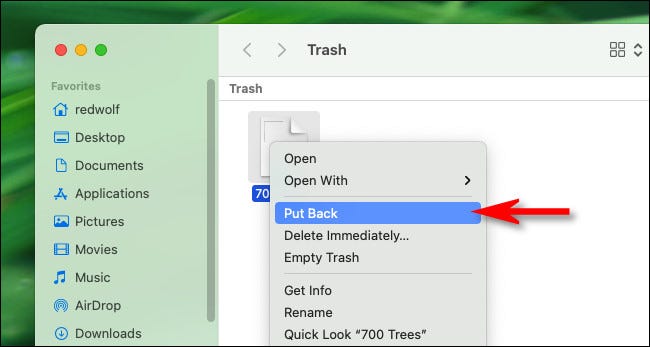
您也可以选择回收站中的项目,然后在菜单栏中选择文件 > 放回,它们将返回到您移至回收站之前的原始位置。
如何清空垃圾箱
要清空垃圾箱(这将永久删除您放在垃圾箱中的所有文件),请右键单击垃圾箱图标并从出现的菜单中选择“清空垃圾箱”。
警告:清空垃圾箱后,如果不依赖备份或使用第三方工具(不能保证有效),您将无法取回已删除的文件。在删除任何内容之前,请确保您使用 Time Machine进行了完整备份。
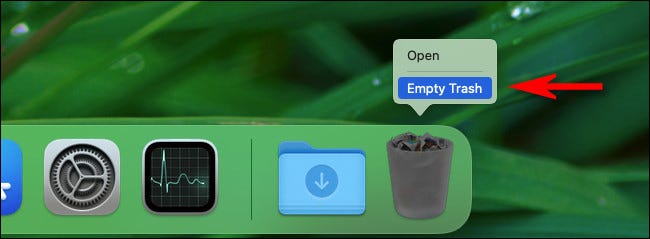
或者,如果 Finder 在前台,您可以在屏幕顶部的菜单栏中选择 Finder > 清空废纸篓。
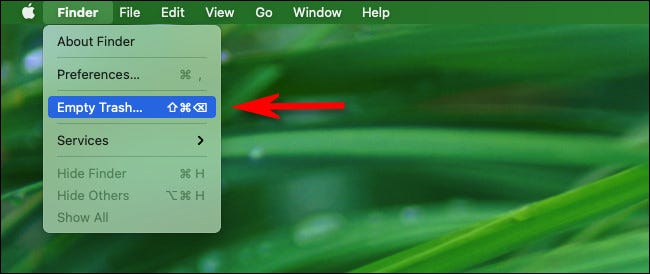 清空废纸篓。” width=”650″ height=”274″ data-mce-src=”https://www.howtogeek.com/wp-content/uploads/2021/06/mac_finder_menubar_empty_trash.jpg?trim=1,1&bg-color=000&pad=1,1″ data-mce-style=”box-sizing: inherit; border: 0px; height: auto; max-width: 650px;”>
清空废纸篓。” width=”650″ height=”274″ data-mce-src=”https://www.howtogeek.com/wp-content/uploads/2021/06/mac_finder_menubar_empty_trash.jpg?trim=1,1&bg-color=000&pad=1,1″ data-mce-style=”box-sizing: inherit; border: 0px; height: auto; max-width: 650px;”>
与 Mac 上的大多数内容一样,有一个键盘快捷键替代方案:按键盘上的 Shift+Command+Delete 即可清空废纸篓,无需单击。
如何按计划清空垃圾箱
如果您想在 30 天后自动清空回收站中的项目,Finder 提供了一个选项。要打开它,请通过在 Dock 中单击 Finder 来聚焦它。
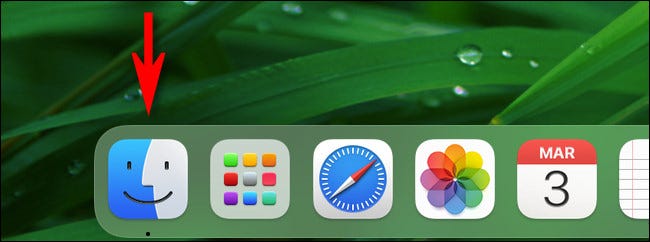
接下来,在菜单栏中选择 Finder > Preferences,或按键盘上的 Command+Comma。在 Finder 首选项中,单击“高级”选项卡,然后在“30 天后从垃圾箱中删除项目”旁边打勾。
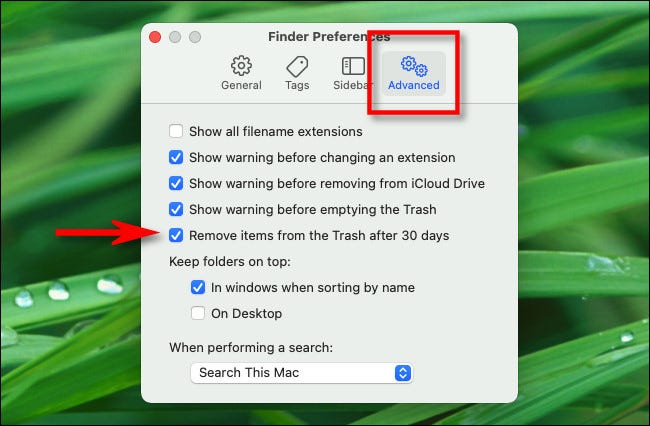
关闭 Finder 首选项。将项目移至废纸篓三十天后,它将从废纸篓中永久清空并删除。
如何绕过垃圾箱(并立即删除文件)
如果您想立即删除文件或文件夹而不将其发送到废纸篓,您有几个选择。在 Finder(或桌面)中,选择该项目,然后按住键盘上的 Option 键并在菜单栏中选择“文件”>“立即删除”。
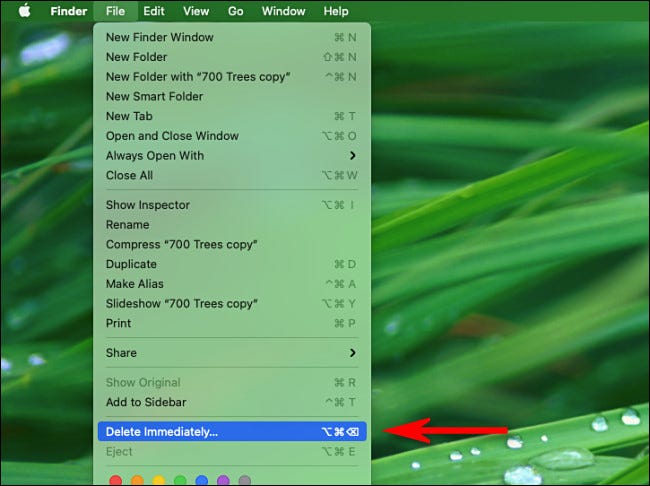 “立即删除”。” width=”650″ height=”486″ data-mce-src=”https://www.howtogeek.com/wp-content/uploads/2021/06/mac_delete_immediately.jpg?trim=1,1&bg-color=000&pad=1,1″ data-mce-style=”box-sizing: inherit; border: 0px; height: auto; max-width: 650px;”>
“立即删除”。” width=”650″ height=”486″ data-mce-src=”https://www.howtogeek.com/wp-content/uploads/2021/06/mac_delete_immediately.jpg?trim=1,1&bg-color=000&pad=1,1″ data-mce-style=”box-sizing: inherit; border: 0px; height: auto; max-width: 650px;”>
或者,您可以选择该项目并按键盘上的 Option+Command+Delete。您会看到一条警告消息,告诉您您将要永久删除这些项目,而且不会再删除了。如果您准备好了,请单击“删除”按钮。
警告:如果您在此处单击“删除”,除非您有备份,否则您将永远无法恢复一个或多个项目!
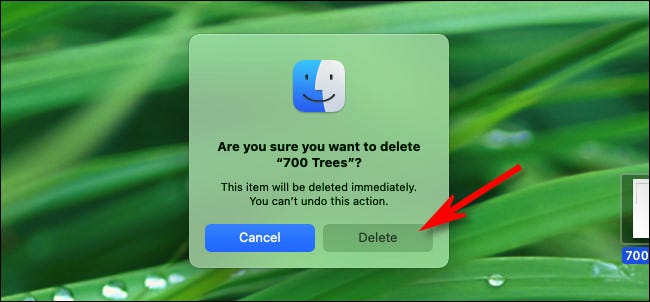
之后,该文件将被永久删除。
如何在 Mac 上恢复已删除的文件
如果您不小心永久删除了某些内容,如果您之前启用了 Time Machine或通过第三方工具,则有可能将其取回。
未经允许不得转载:表盘吧 » Mac 上的“回收站”在哪里?